Najpierw należy w Moim Komputerze z menu -> Narzędzia -> Opcje folderów -> Widok -> odznaczyć "Użyj prostego udostępniania plików" i zapisać zmiany klikając OK.
(W przypadku systemu XP w wersji Home, operacje tutaj przedstawione, wykonuj w trybie awaryjnym na koncie z uprawnieniami administratora)
1. Przejmowanie na własność pliku.
Aby przejąć plik na własność, klikamy prawym przyciskiem myszy na wybranym pliku i wybieramy z menu Właściwości. W nowym oknie przechodzimy do zakładki Zabezpieczenia . W przypadku, gdy pojawi się monit o zabezpieczeniach klikamy OK. W nowym oknie wybieramy Zaawansowane, a dalej zakładkę Właściciel i klikamy OK. W sekcji Nazwa wybieramy Administratora lub grupę Administratorów. Aby zmienić uprawnienia klikamy Dodaj i z listy Wprowadź nazwy obiektów do wybrania (przykłady) wpisujemy użytkownika lub grupę, któremu chcemy przydzielić prawa dostępu do pliku .

Po tej operacji klikamy OK. Na liście Nazwy grupy lub użytkownika zaznaczamy wybranego użytkownika i przypisujemy mu nowe prawa np Pełna kontrola [Zezwalaj]. Na koniec klikamy OK.
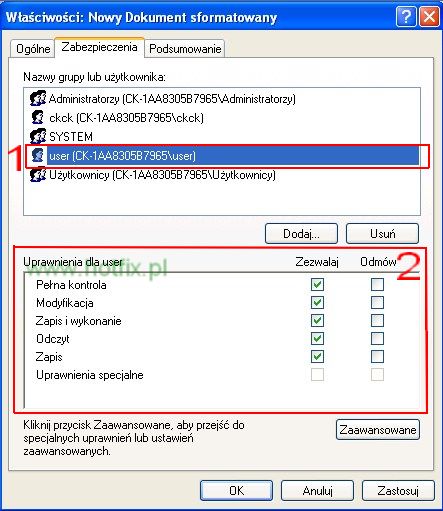 2. Przejmowanie na własność folderu.
2. Przejmowanie na własność folderu.
Aby przejąć na własność folder, należy kliknąć na nim prawym przyciskiem myszy i wybrać z menu Właściwości. W nowym oknie przechodzimy do zakładki Zabezpieczenia, w której klikamy na przycisk Zaawansowane. W nowym oknie przechodzimy do zakładki Właściciel. Tutaj wybieramy nowego właściciela i klikamy Zamień właściciela dla podkontenerów i obiektów. Następnie klikamy Zastosuj.
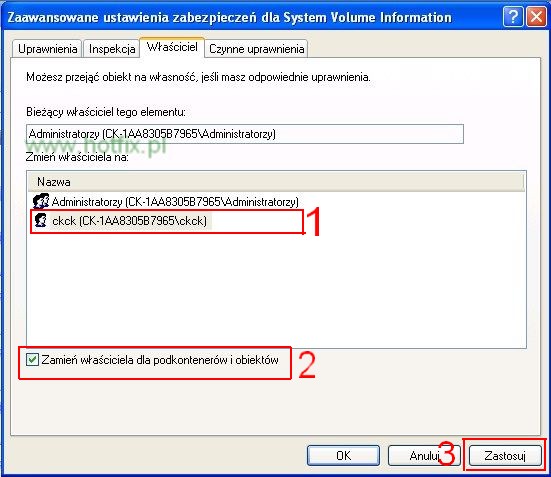
Po tej operacji zostanie wyświetlony monit: "Nie masz uprawnień do odczytu zawartości katalogu (tutaj nazwa katalogu). Czy chcesz zamienić uprawnienia katalogu na uprawnienia dające pełną kontrolę?".

Na to pytanie odpowiadamy Tak. Na końcu klikamy OK i zastosowujemy zmiany.
3. Przejmowanie na własność klucza w rejestrze.
Aby przejąć na własność klucz w rejestrze, należy uruchomić edytor rejestru. W Menu Start->Uruchom->wpisz regedit
W nowym oknie, w lewym panelu, odszukaj klucz, który chcesz przejąć na własność. Następnie kliknij na nim prawym przyciskiem myszy i wybierz Uprawnienia. Następnie kliknij przycisk Zaawansowane. W nowym oknie przejdź do zakładki Właściciel . Wybierz właściciela w części "Zmień właściciela na:", a następnie zaakceptuj zmianę klikając OK. Zamknij edytor rejestru. Możliwe, że będziesz musiał ponownie uruchomić system, aby zmiany zostały wprowadzone pomyślnie.
Dodatkowe informacje:
Jak ustawiać, wyświetlać, zmieniać lub usuwać uprawnienia specjalne do plików i folderów w systemie Windows XP
Źródła:
http://support.microsoft.com/default.aspx/kb/308421/pl
http://technet2.microsoft.com/windowsserver/pl/library/3b01beb2-8fa0-4c5e-b058-9dc3d64518c11045.mspx?mfr=true |

